Az Appletek elérhetők a Beállítások >> Appleteken keresztül:
A megjelenő ablakban látható az elérhető és aktív Appletek listája:
1. Fényerő
Az egyik legfontosabb kiegészítő a fényerő beállítása laptopok esetén:

A kiegészítő ugyan alapértelmezettként telepítve van, de nem aktív. Kattintsunk a Fényerő ikon melletti jelölőnégyzetbe:
2. Caps/Num Lock ki/be
A Caps / Num Lock applet akkor hasznos, amikor vezeték nélküli billentyűzettel dolgozunk és nem látjuk a Num Lock/Caps Lock állapotát:
Telepítéshez nyiss egy terminált és futtasd az alábbi parancsokat:
wget http://goo.gl/44rlN -O Caps-Num-Lock.zip
unzip -q Caps-Num-Lock.zip -d ~/.local/share/cinnamon/applets
3. Kikapcsolás
Ez az egyszerű kiegészítő egy ablakon belül összegyűjti az összes indítási funkciót, úgymint a kikapcsolás, újraindítás, kijelentkezés, képernyő zárolása, felfüggesztés:
Telepítéshez használd ezt a parancsot:
wget http://goo.gl/9m3Yd -O Shutdown.zip
unzip -q Shutdown.zip -d ~/.local/share/cinnamon/applets
4. Képernyő mentés (ScreenShot)
Ez az igen használható kis kiegészítő képernyő mentést készít az aktuális asztalodról, csak egy ablakról, vagy akár egy kijelölt területről is:

Telepítéshez használd ezt a parancsot:
wget http://goo.gl/zA5zx -O Screenshot.zip
unzip -q Screenshot.zip -d ~/.local/share/cinnamon/applets
5. Virtualbox indító
A kiegészítő gyors elérést biztosít a VirtualBox VMs (virtual machines) környezetedhez:
Telepítéshez használd ezt a parancsot:
wget http://goo.gl/b3xZB -O Virtualbox-Launcher.zip
unzip -q Virtualbox-Launcher.zip
mv cinna*vbox*/vboxla* ~/.local/share/cinnamon/applets
6. Touchpad kijelző
Ezzel a kiegészítővel egyszerűen ki/be lehet kapcsolni az érintőtáblát:
Telepítéshez használd ezt a parancsot:
wget http://goo.gl/R7BqP -O Touchpad-Indicator.zip
unzip -q Touchpad-Indicator.zip -d ~/.local/share/cinnamon/applets
7. Cinnamon újraindítása
Alkalmanként fontos lehet, hogy a teljes asztali környezetünket újraindítsuk. A megszokott - Alt+F2 + r + Enter - újraindítási procedúra helyett, most akár egy kattintással is frissítheted a Cinnamont:
Telepítéshez használd ezt a parancsot:
wget http://goo.gl/L5vGj -O Restart-Cinnamon.zip
unzip -q Restart-Cinnamon.zip -d ~/.local/share/cinnamon/applets
8. Gmail értesítő
Ez a hasznos kis Applet figyeli a bejövő e-mail forgalmadat:
A Gmail értesítő telepítése Mint 14 alá:
wget http://goo.gl/skW6E -O Gmail-Notifier.zip
unzip -q Gmail-Notifier.zip -d ~/.local/share/cinnamon/applets
A kiegészítő engedélyezése után, itt tudod beállítani a saját Gmail felhasználóneved és jelszavad:
gedit ~/.local/share/cinnamon/applets/gmailnotifier@denisigo/settings.js
9. Hálózat figyelő:
A kiegészítő figyeli az összes hálózati használatot:
Telepítéshez használd ezt a parancsot:
sudo apt-get install vnstat vnstati
wget http://goo.gl/T16P7 -O Network-Usage-Monitor.zip
unzip -q Network-Usage-Monitor.zip -d ~/.local/share/cinnamon/applets
10. Felhasználói menü
Add a felhasználói menüt az alsó panelhez:
Telepítéshez használd ezt a parancsot:
wget http://goo.gl/TYbJA -O User-Menu.zip
unzip -q User-Menu.zip -d ~/.local/share/cinnamon/applets
Még több kiegészítő itt.
A fenti kiegészítők használhatók Linux Mint 13 Cinnamon Desktop környezet alatt is.
via upubuntu
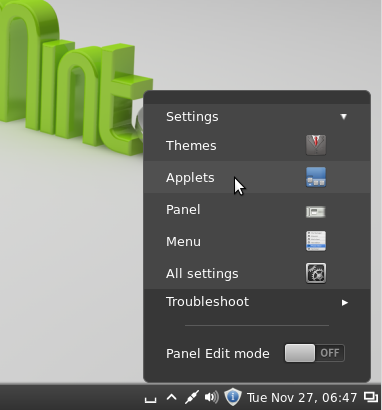
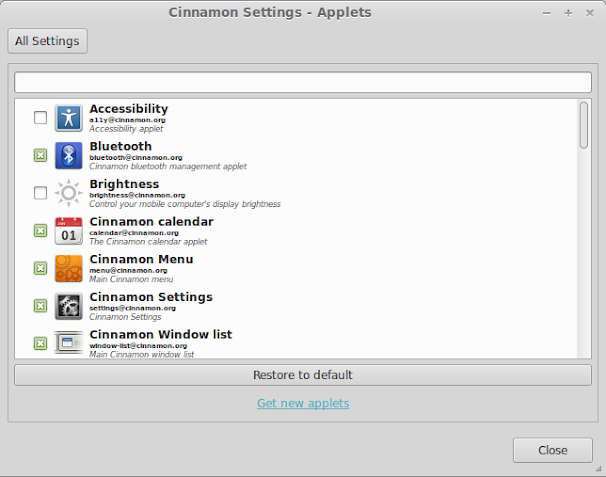


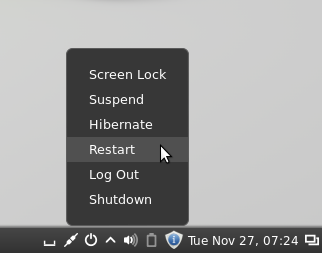
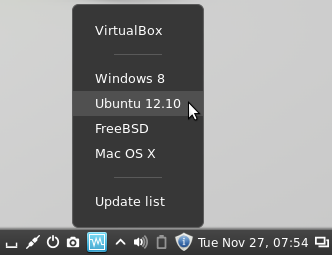





Hűűű de értékes írás!
VálaszTörlésSziasztok! Valóban nagyon szuper! Jó lenne még több ilyet látni! Köszönjük.
VálaszTörlésA fényerő beállítása alapból nem megy!
VálaszTörlésTelepíteni kell az acpi és xbacklight programokat, valamint az /etc/default/grub-ot módosítani kell:
"splash quiet" helyett "splash quiet acpi_backlight=vendor acpi_osi=Linux"
Ezután már csak egy update-grub és egy újraindítás.
Sziasztok!
VálaszTörlésA Weather kisalkalmazásssal mit csináljak,hogy működjön?
A leírás szerint telepítettem,mégsem jó. A panelon megjelenik egy kör alakú nyíl,rákattintok,de nem nyitja meg,csak egy üres kis ablak jelenik meg.
Köszi előre is!
Hali
VálaszTörlésHol látod ezt a weather kisalkalmazást? Melyik leírásról van szó?
http://cinnamon-spices.linuxmint.com/applets/view/17
VálaszTörlésErről van szó.
Felraktam, így csináltam: Letöltöttem a zipet, kicsomagoltam. Nyitottam a mappában egy terminált és futtattam a telepítőt: ./install.sh
VálaszTörlésÚjraindítottam a cinnamon-t ahogy írja.
http://edg3.co.uk/snippets/weather-location-codes/
Itt beírtam a várost, és megkaptam a kódot.
Hozzáadtam a panelhez a weather alkalmazást.
Rákattintottam az ikonjára, a jobboldali részén van egy kis fogaskerék ikon, arra katt.
A WOEID-hez bemásoltam a városom kódját, és beállítottam ahogy jónak láttam.
És ilyen lett:
http://kepkezelo.com/images/r3pnxpxf1r524h93rbl.png
Most meg működik,valószínűleg elfelejtettem a restartot...
VálaszTörlésMost már jó lenne magyarul...
Nem tudja valaki,hogyan lehetne magyarítani?
VálaszTörlés